Naudokite „WinMerge“, kad palygintumėte arba sujungtumėte failus, aplankus sistemoje „Windows“.
Įvairios / / February 11, 2022
Tai ne visada lengva užduotis palyginkite failus ar aplankus ir sujunkite skirtumus. Jei bandėte tai padaryti rankiniu būdu, kad jie būtų panašūs, arba pakeistumėte tam tikrus elementus, kad sujungtumėte jų turinį, žinotumėte, kaip tai sunku.
Toks reikalavimas ypač kyla, kai turite a centrinė bendra saugykla failų ir aplankų, kurie nuolat keičiasi. Ir kai situacija reikalauja, kad vietinė kopija būtų tokia pati arba beveik panaši.
Greitas patarimas: Taip pat galbūt norėsite sužinoti, kaip stebėti pakeitimus ir bendradarbiauti komentuodami MS Word dokumentą. Kreipkitės į mūsų vadovas.
Grįžtant į temą, WinMerge yra puikus „Windows“ įrankis, galintis padėti palyginti skirtumus ir sujungti juos skirtinguose failuose ir aplankuose. Pažiūrėkime, kaip.
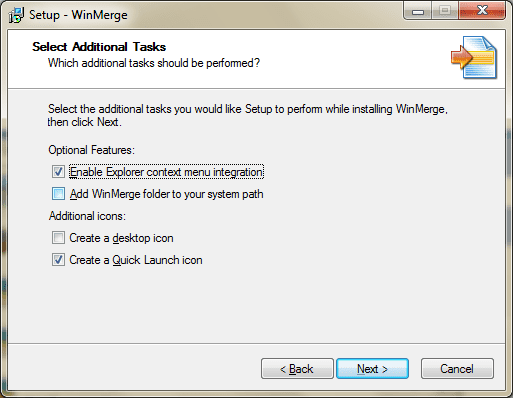
Failų palyginimo ir sujungimo veiksmai
Kai pradedate, turite turėti du failus, kuriuos galite palyginti. Taip pat galite pradėti nuo naujų failų kūrimo. Pradėsime nuo esamų failų ir vėliau užbaigsime, kaip tą patį padaryti su aplankais ir poaplankiais.
1 žingsnis: Paleiskite WinMerge ir spustelėkite Failas. Spustelėkite parinktį, kad Atviras failus arba naudoti Ctrl + O kaip lengva išeiti.

2 žingsnis: Atsidariusiame dialogo lange turėsite pasirinkti a Kairė ir a Teisingai failą. Naršykite savo failus arba įveskite tiesiogines vietas.

3 veiksmas: Kai failai bus atidaryti, pamatysite, kad abu failai skiriasi paryškintas skirtingomis spalvomis. Tai suteikia apytikslę apytikslę informaciją.
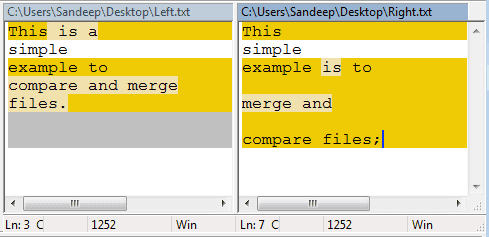
Prieš eidami į 4 veiksmas jums reikės žinoti apie įvairius įrankius/piktogramas ir ką jie daro. Kaip parodyta paveikslėlyje (iš kairės į dešinę), jie leidžia patikrinti Skirtumas dabartinėje eilutėje, kitas skirtumas, ankstesnis skirtumas, pirmasis skirtumas, dabartinis skirtumas, paskutinis Skirtumas, Kopijuoti į dešinę, Kopijuoti į kairę, Kopijuoti į dešinę ir į priekį, Kopijuoti į kairę ir į priekį, Parinktys, Visa dešinė ir visa kairė.

Tie, kurie susiję su skirtumais, turi akivaizdžią prasmę parodyti ir pabrėžti skirtumus (įvairiomis spalvomis).
4 veiksmas: Kai skirtumas yra paryškintas, galite pasirinkti Kopijuoti į dešinę, Kopijuoti į kairę ar kiti, kaip jums atrodo tinkama. Tai gali užtrukti, atsižvelgiant į failų struktūrą.
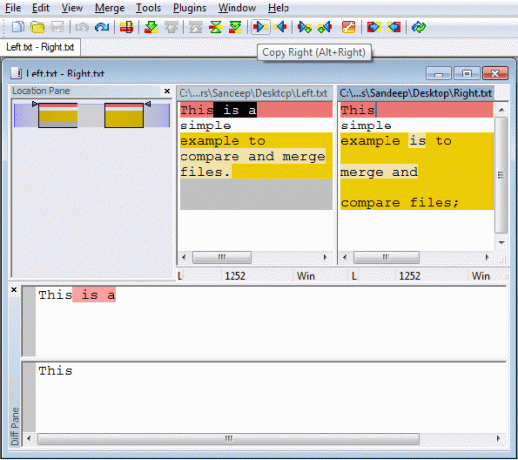
Baigę išsaugokite failus. Originalo kopijos bus išsaugotos kaip .bak failus toje pačioje vietoje. Taigi nesijaudinkite, kad nieko sugadinsite.
Palyginkite ir sujunkite aplankus
Pagrindiniai veiksmai ir operacijos išlieka tokie patys, kaip aprašyta aukščiau. Tačiau rinkdamiesi pradinius aplankus galite pasirinkti įtraukti arba neįtraukti poaplankį palyginimas. Taip pat galite kreiptis filtrai apie failų tipus, kuriuos reikia palyginti.

Aplankai daugiausia lyginami pagal modifikavimo datas ir failų bei poaplankių buvimą. Skirtumai rodomi neveikiančiomis piktogramomis, kaip parodyta aukščiau esančiame paveikslėlyje. Norėdami sujungti, naudokite įrankius, kaip ir anksčiau.
Išvada
Šis įrankis labai palengvina veiklos palyginimą ir sujungimą. Įsivaizduokite, kad visa tai darote rankiniu būdu be jokios pagalbos... baisu ir tikrai sunku, ar ne? Įrankis yra lengvas, jei su juo elgiamasi kantriai. Išbandyk.
Paskutinį kartą atnaujinta 2022 m. vasario 02 d
Aukščiau pateiktame straipsnyje gali būti filialų nuorodų, kurios padeda palaikyti „Guiding Tech“. Tačiau tai neturi įtakos mūsų redakciniam vientisumui. Turinys išlieka nešališkas ir autentiškas.



